
சீடர்கள் II - கணினி விளையாட்டு 2002 வெளியீடு. அதன்படி, டெவலப்பர்கள் நவீன இயக்க முறைமைகளுக்கான தேர்வுமுறையைப் பற்றி சிந்திக்கவில்லை, இந்த பணியை செயல்படுத்துவதற்கான திறனையும் கொண்டிருக்கவில்லை. இதன் காரணமாக, விண்டோஸ் 10 இல் சீடர்களை II ஐத் தொடங்க முயற்சிக்கும் போது, பிரேக்குகள் தோன்றும் அல்லது படம் சிதைந்துவிடும், ஆனால் விளையாட்டு சுரப்பி கோரிக்கை விடுக்கவில்லை என்றாலும். இது பொருந்தக்கூடிய சிக்கல்களுடன் இணைக்கப்பட்டுள்ளது. இந்த சூழ்நிலையை நீங்கள் சரிசெய்ய அனுமதிக்கும் பல தீர்வுகள் உள்ளன. இன்னும் விரிவாக அவர்களுடன் பழகுவோம்.
விண்டோஸ் 10 இல் விளையாட்டு சீடர்கள் II உடன் சிக்கல்களை தீர்க்கிறோம்
இயங்கக்கூடிய கோப்பின் பண்புகளில் ஒரு பொருந்தக்கூடிய தாவல் உள்ளது என்று பலர் அறிவார்கள். இது இயக்க முறைமைகளின் முந்தைய பதிப்புகளின் கட்டமைப்பைப் பயன்படுத்தி நிரலின் செயல்பாட்டை நிறுவ உங்களை அனுமதிக்கிறது. எனினும், இது எப்போதும் சீடர்கள் II உடன் வேலை செய்யாது. நீங்கள் பிரேக்குகளை அகற்றக்கூடிய பிற முறைகள் உள்ளன. இதன் விளைவாக ஒரு பொருத்தமான சூழ்நிலையை கண்டுபிடிக்க அவர்கள் ஒவ்வொருவரும் மாற்றியமைக்கப்பட வேண்டும்.முறை 1: பொருந்தக்கூடிய முறையில் இயக்குதல்
இந்த பயன்முறைக்கு மேலே இந்த பயன்முறையை நாங்கள் ஏற்கனவே குறிப்பிட்டுள்ளோம், ஆனால் உண்மையில் புதிய பயனர்கள் அதை பற்றி தெரியாது அல்லது சரியான அமைப்பை எவ்வாறு உருவாக்குவது என்பது தெரியாது, பயன்பாட்டின் அம்சங்களிலிருந்து தள்ளிவிடும். எனவே, சீடர்கள் II இன் உதாரணத்தில் இந்த முறையை விவரிப்பதற்கு நாங்கள் முடிவு செய்தோம்.
- இயங்கக்கூடிய பயன்பாடு கோப்பு அல்லது குறுக்குவழியை இடுகின்றன, இதன் மூலம் நீங்கள் இயக்கலாம். அதை வலது கிளிக் செய்து, சூழல் மெனுவில் "பண்புகள்" என்பதைத் தேர்ந்தெடுக்கவும்.
- இணக்கத்தன்மை தாவலுக்கு நகர்த்தவும்.
- மார்க்கர் உருப்படியை சரிபார்க்கவும் "பொருந்தக்கூடிய முறையில் ஒரு நிரலை இயக்கவும்:".
- பின்னர், பாப்-அப் பட்டியல் செயல்படுத்தப்படுகிறது. நீங்கள் "விண்டோஸ் 98 / விண்டோஸ் என்னை" அல்லது "விண்டோஸ் 95" இல் ஆர்வமாக உள்ளீர்கள்.
- எதிர்காலத்தில், நீங்கள் செய்யப்படும் அமைப்பை சரியான முடிவை கொண்டு வரவில்லை என்றால் கூடுதல் அளவுருக்களை நீங்கள் திரும்பப் பெறலாம் மற்றும் நிறுவலாம். குறைந்த வண்ண முறை சிறப்பு கவனம் செலுத்த மற்றும் 640 x 480 காட்சி தீர்மானம் செயல்படுத்த.
- அமைப்பின் முடிவில், விண்ணப்பிக்க பொத்தானை கிளிக் செய்யவும்.
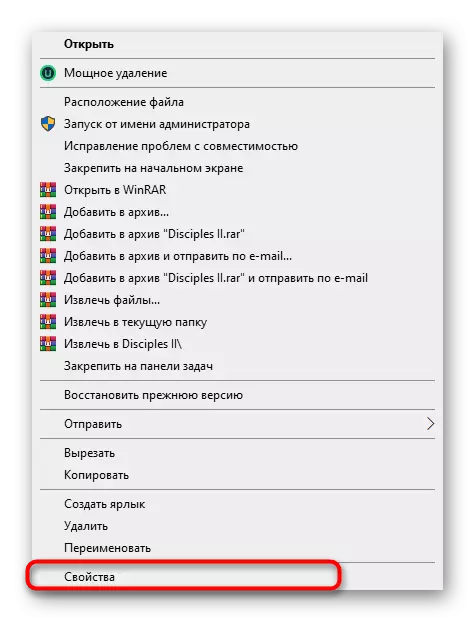
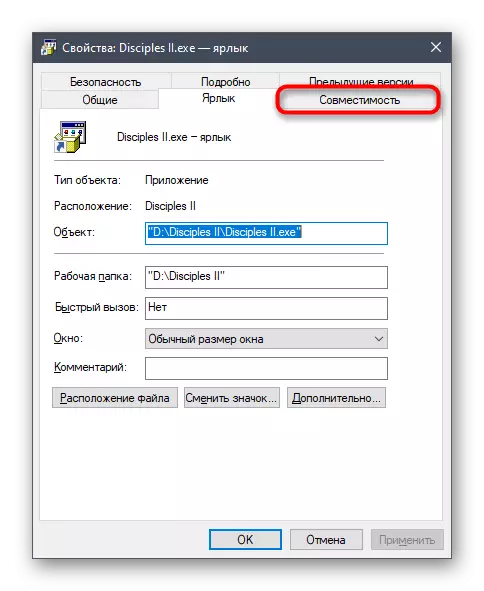
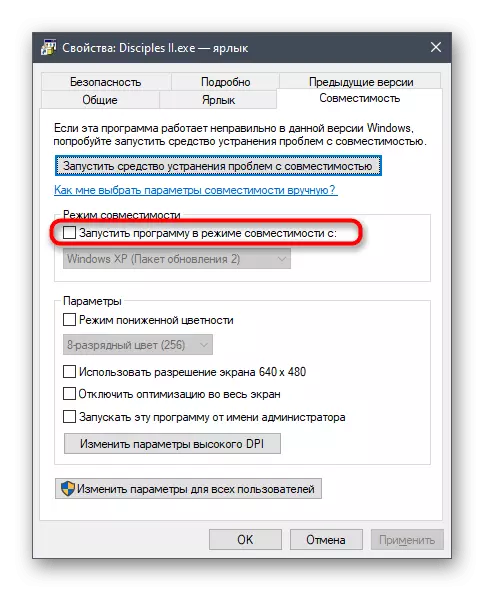
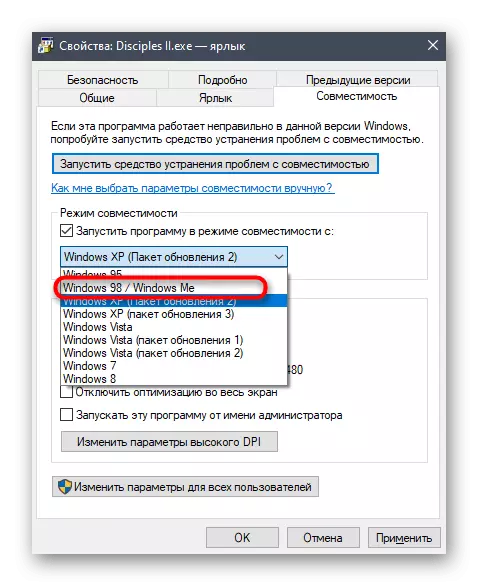
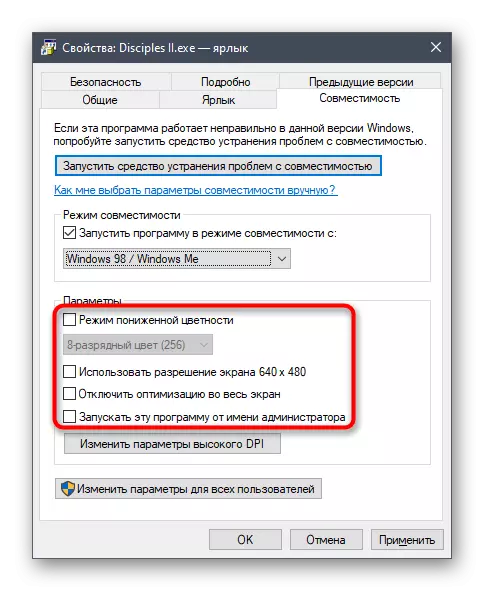
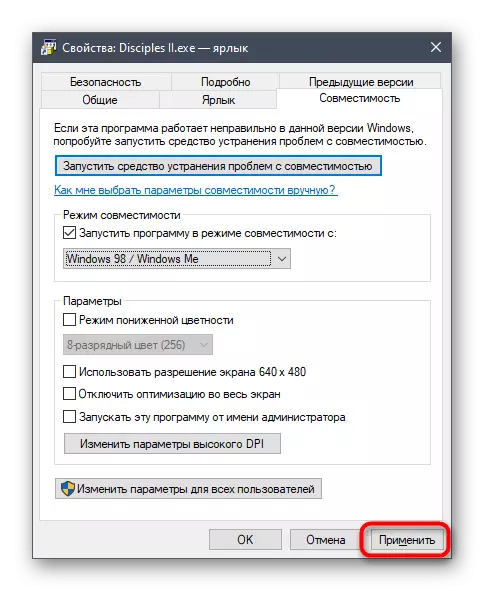
இப்போது நீங்கள் பண்புகள் சாளரத்தை மூடிவிட்டு சீடர்கள் II ஐத் தொடங்கலாம். சரியான விளைவு அடைய முடியாது என்றால், பின்வரும் முறைகள் செல்ல, செயல்படுத்தப்பட்ட பொருந்தக்கூடிய முறையில் அவற்றை இணைப்பதன் மூலம்.
முறை 2: செயல்முறை முன்னுரிமை நிறுவல்
விண்டோஸ் இல் தொடங்கப்பட்ட ஒவ்வொரு நிரலும், பணி மேலாளரில் காட்டப்படும் அதன் செயல்முறைகள் உள்ளன. முன்னிருப்பாக, கணினி தானாக ஒவ்வொரு பணிக்கான முன்னுரிமைகளையும் அம்பலப்படுத்துகிறது, இருப்பினும், கூறுகள் மீது சுமைகளை விநியோகிக்கின்றன, இருப்பினும், இந்த அளவுரு மற்றும் சுதந்திரமாக நீங்கள் கட்டமைக்கலாம். சீடர்கள் II இல் பிரேக்குகளை சரிசெய்ய, இந்த வழிமுறைகளைப் பின்பற்றவும்:
- முதல், விளையாட்டு ரன், பின்னர் அதை ரோல். வலது சுட்டி பொத்தானை மற்றும் தோன்றும் சூழல் மெனுவில் பணிப்பட்டியில் ஒரு வெற்று இடத்தில் கிளிக் செய்யவும், "பணி மேலாளர்" என்பதைத் தேர்ந்தெடுக்கவும்.
- "விவரங்கள்" தாவலுக்கு நகர்த்தவும்.
- சீடர்கள் II செயல்முறையைப் பார்க்கவும் PCM உடன் அதைக் கிளிக் செய்யவும். தோன்றும் மெனுவில், சுட்டி "முன்னுரிமை" மீது சுட்டி மற்றும் "உயர்" என்பதைத் தேர்ந்தெடுக்கவும்.
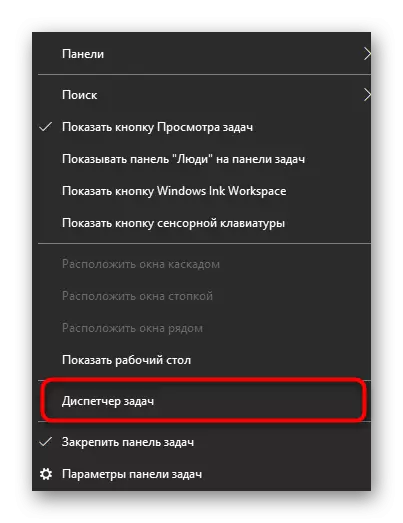
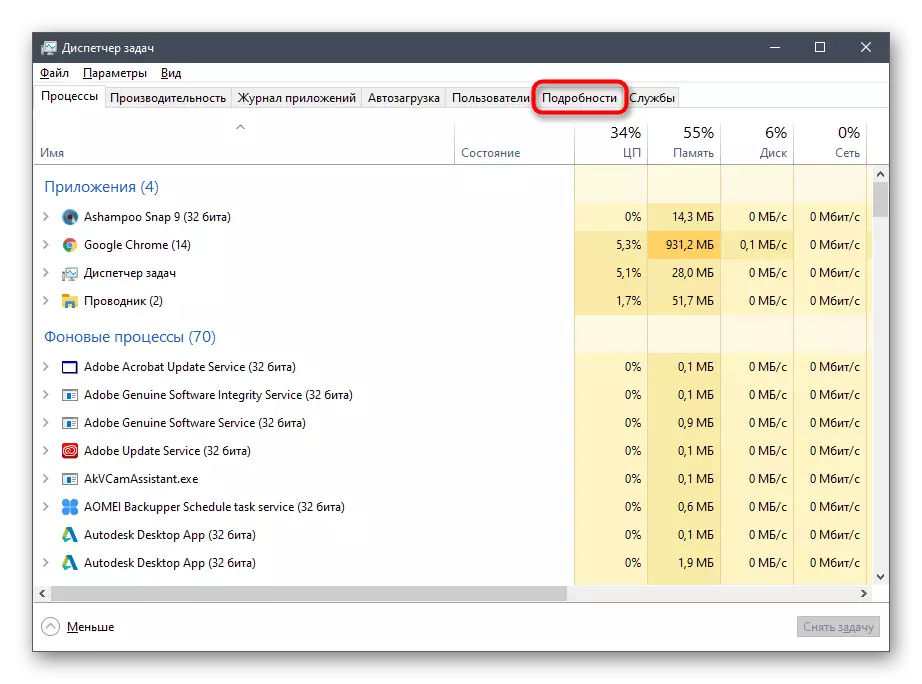
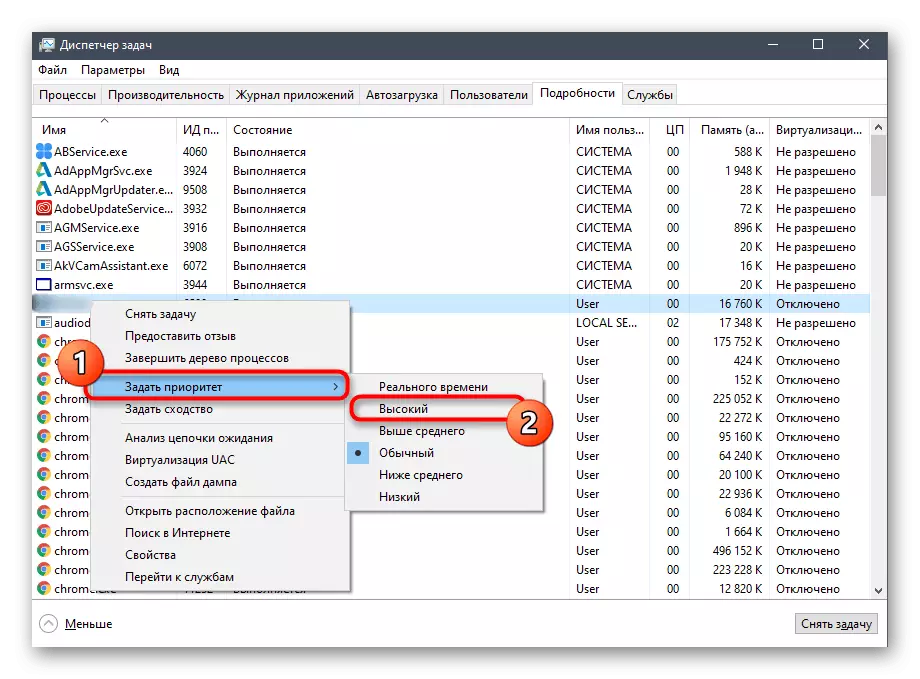
அதற்குப் பிறகு, நீங்கள் பாதுகாப்பாக பணி மேலாளரை மூடிவிடலாம் மற்றும் பயன்பாட்டிற்கு திரும்பலாம். அமைப்புகள் நிறுவப்பட்டிருந்தால், பிரேக்குகளை அகற்றுவதற்கான சீடர்கள் இரண்டாம் வெளியீட்டில் அவற்றை அமைக்க வேண்டும்.
முறை 3: கட்டமைப்பு கோப்பை கட்டமைத்தல்
சீடர்கள் II உடன் ரூட் கோப்புறை விளையாட்டு மற்றும் பிற அளவுருக்கள் கிராஃபிக் கூறுக்கு பொறுப்பான ஒரு கட்டமைப்பு கோப்பு ஆகும். இது டைரக்ட்எக்ஸ் உபகரணத்துடன் தொடர்புடைய ஒரு உருப்படி உள்ளது. அது முடக்கப்பட்டுள்ளது அல்லது காணாமல் இருந்தால், பயன்பாட்டின் செயல்பாடுகளுடன் சிக்கல்கள் விண்டோஸ் 10 இல் காணப்படுகின்றன. இந்த நிலைமை கைமுறையாக சரி செய்யப்பட்டது.
- வசதியாக விண்ணப்பத்தின் ரூட் செல்லுங்கள்.
- "Stasipiple.in" என்ற கோப்பை இடுக. PCM இல் சொடுக்கவும்.
- சூழல் மெனுவில், சுட்டி "திறக்க" மற்றும் "notepad" தேர்ந்தெடுக்கவும்.
- "1" அளவுருவின் மதிப்பு "1" அளவுருவின் மதிப்பை மாற்றவும், அதன் இல்லாமலேயே, சரம் used3d = 1 இன் உள்ளடக்கங்களின் முடிவுக்கு செருகவும்.
- கோப்பை மூடுவதற்கு முன், அமைப்புகளை சேமிக்க வேண்டும்.
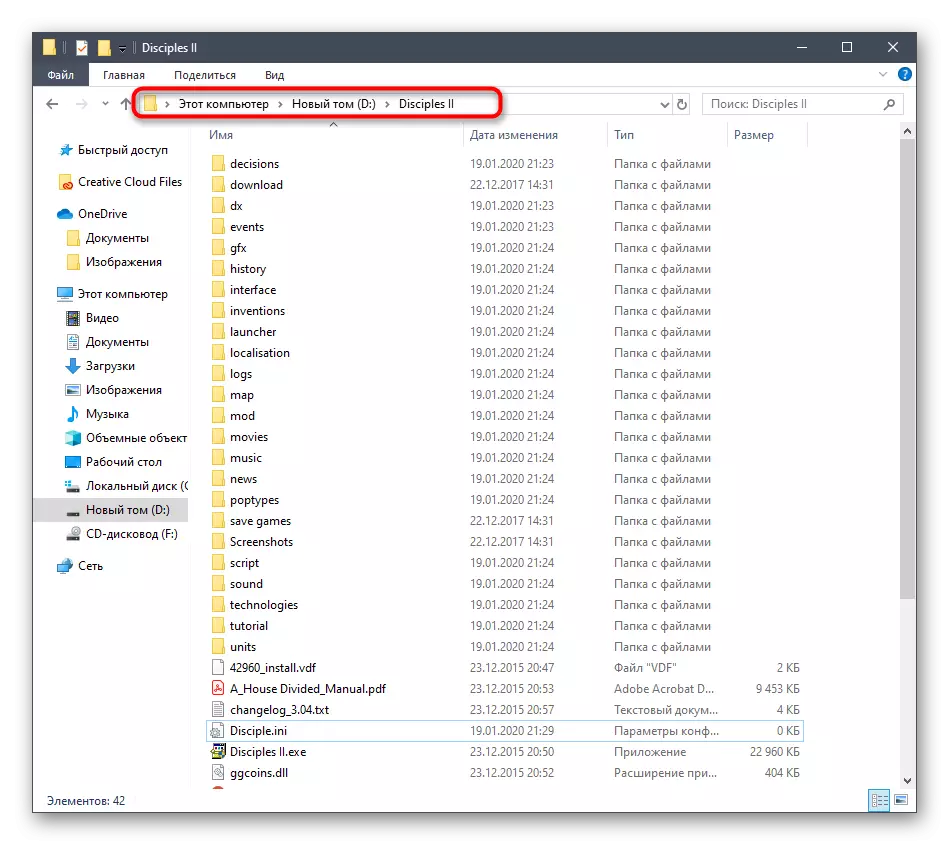
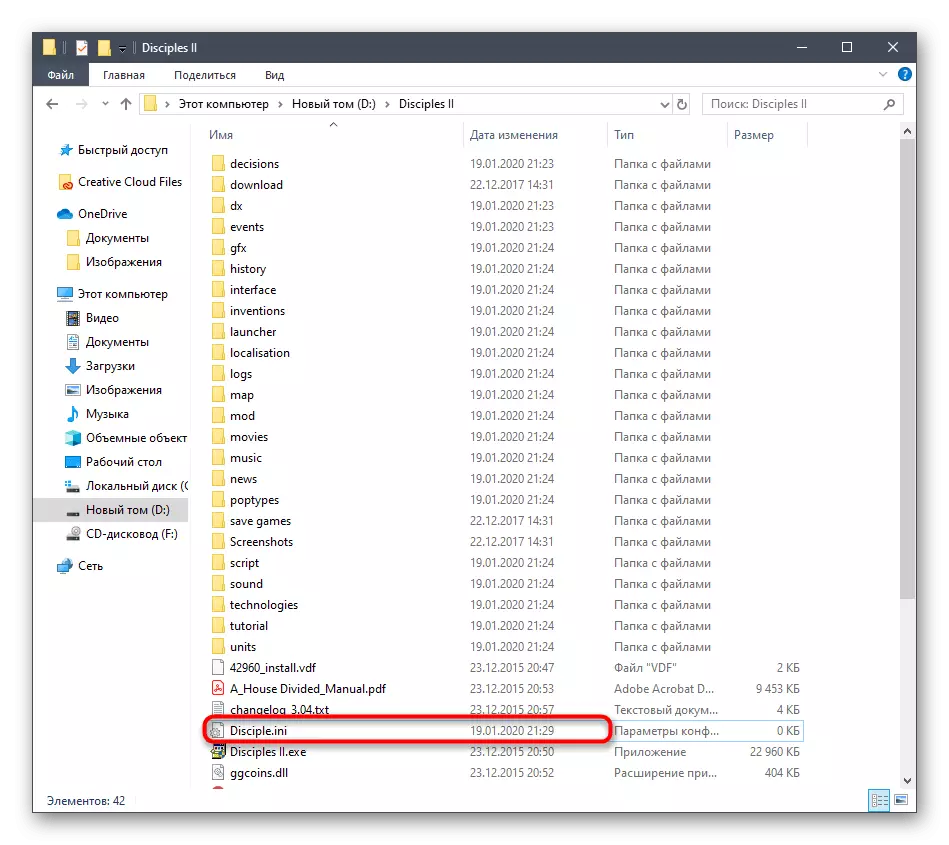
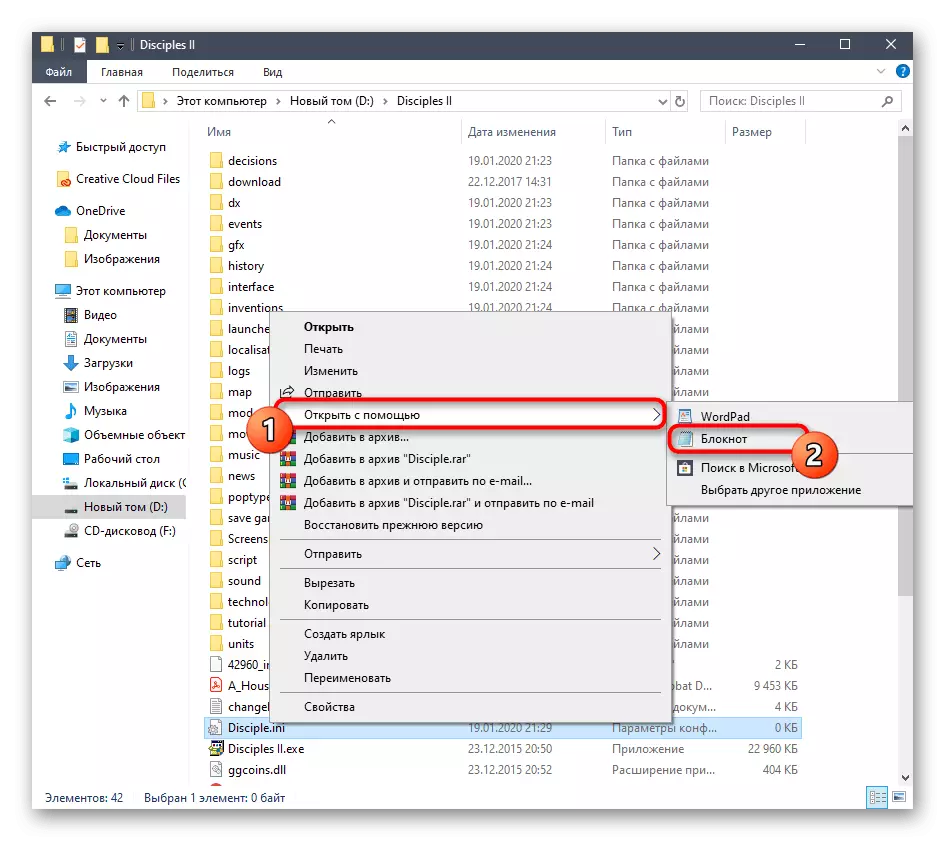
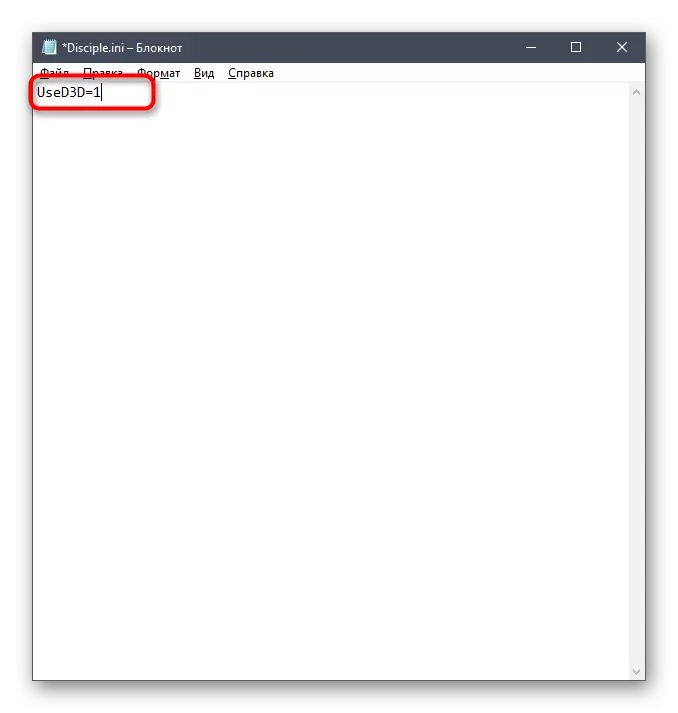
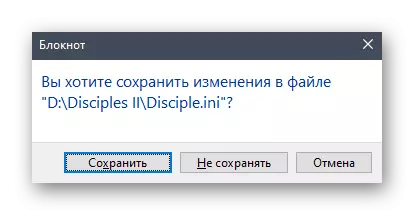
பின்னர், விளையாட்டு தொடங்க முயற்சி. சிறந்த முடிவை பெற இந்த அமைப்பை இணக்கத்தன்மை முறை இணைக்க முயற்சி. அதன் செயல்பாட்டிற்கான அறிவுறுத்தல்கள் முறை 1 இல் வழங்கப்படுகின்றன என்பதை நினைவில் கொள்ளுங்கள்.
முறை 4: கட்டமைப்பு எடிட்டர் அமைப்பு
சீடர்கள் II உடன் ரூட் கோப்புறை "Config ஆசிரியர்" என்று அழைக்கப்படும் இயங்கக்கூடிய கோப்பு உள்ளது. பயன்பாட்டின் அளவுருக்கள் அமைப்பதற்கு இது பொறுப்பு. எங்கள் விஷயத்தில், நாம் உள்ளமைக்கப்பட்ட பொருந்தக்கூடிய முறையில் மற்றும் Direct3D விருப்பத்தை செயல்படுத்தும் முடக்க அதை பயன்படுத்த வேண்டும். இந்த பணி பின்வருமாறு:
- விளையாட்டுடன் அடைவுக்கு சென்று அங்கு "கட்டமைப்பு எடிட்டர்" அங்கு காணலாம். இந்த இயங்கக்கூடிய கோப்பை இயக்கவும்.
- "Direct3D" சரிபார்க்கும் பெட்டியை குறிக்கவும்.
- பின்னர் இணக்கத்தகல வகை உருப்படியிலிருந்து தேர்வுப்பெட்டியை அகற்றவும். நுழைவதற்கு முன், அமைப்புகளை சேமிக்க வேண்டும்.
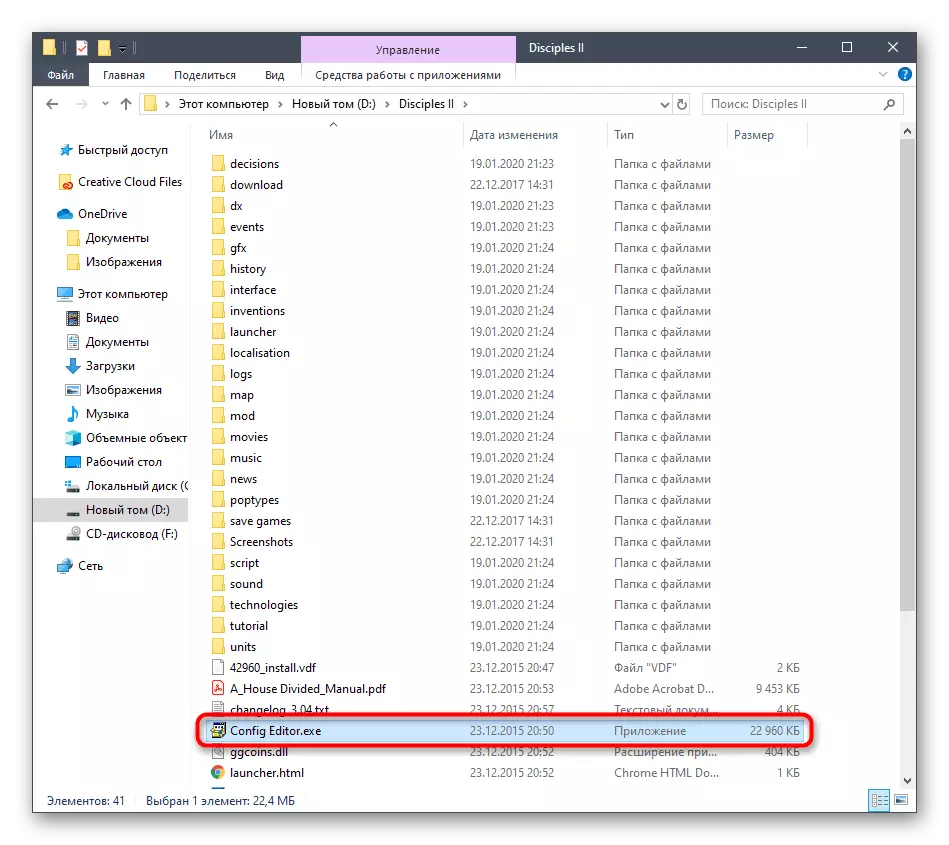
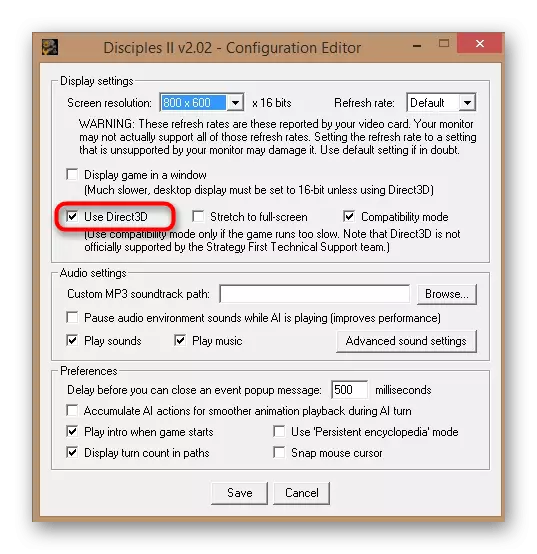
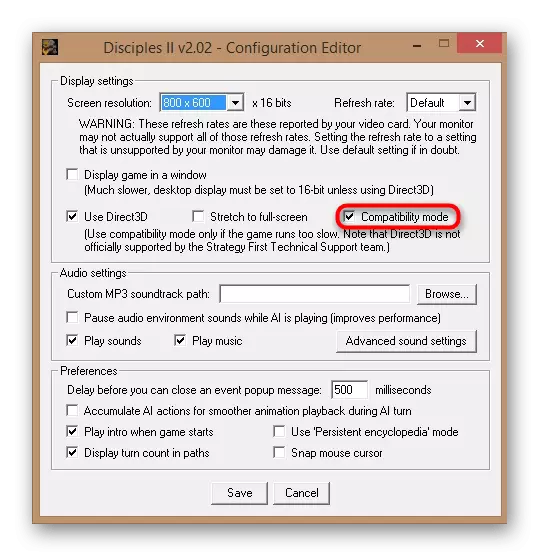
இப்போது, அதே கோப்புறையிலிருந்து, நீங்கள் ஒரு இயங்கக்கூடிய கோப்பை இயக்கலாம் அல்லது அமைப்புகளின் செயல்திறனை மட்டுமே சரிபார்க்க பயன்பாட்டுடன் ஒரு குறுக்குவழியை இயக்கலாம்.
முறை 5: மெய்நிகர் பாக்ஸ் மற்றும் விண்டோஸ் எக்ஸ்பி பயன்படுத்தி
எங்கள் தற்போதைய கட்டுரையில் விவாதிக்கப்படும் கடைசி மற்றும் மிக தீவிரமான வழி, விண்டோஸ் எக்ஸ்பி நிறுவப்படும் மெய்நிகர் பாக்ஸ் நிரலைப் பயன்படுத்துவதாகும். இப்போது விண்டோஸ் எக்ஸ்பி கேள்விக்கு விளையாட்டு உடன் முழுமையாக ஏற்றதாக உள்ளது, எனவே பிரேக்குகள் மறைந்துவிடும். பத்தியுடன் உள்ள சிக்கல்கள் கூட ஒப்பீட்டளவில் பலவீனமான கணினிகளின் உரிமையாளர்களுடன் கூட கவனிக்கப்படக்கூடாது, ஏனெனில் OS இலிருந்து, மற்றும் விளையாட்டு தன்னை ஒரு பெரிய அளவு வளங்களை தேவையில்லை. முதல் நீங்கள் ஒரு மெய்நிகர் இயந்திரத்தை நிறுவ வேண்டும், பின்னர் கணினி தன்னை, பின்னர் விளையாட்டு பதிவிறக்க மற்றும் தொடங்க. கீழே உள்ள இணைப்பை நகர்த்தும் போது, எங்கள் வலைத்தளத்தில் ஒரு தனி பொருள் இதைப் பற்றி மேலும் வாசிக்க.
மேலும் வாசிக்க: Virtualbox இல் விண்டோஸ் எக்ஸ்பி நிறுவ எப்படி
விண்டோஸ் இயக்க முறைமையில் சீடர்கள் இரண்டாம் பிரேக்குகள் பிரச்சினைகள் தீர்க்கும் அனைத்து முறைகளும் இருந்தன. நீங்கள் பார்க்க முடியும் என, முக்கிய முக்கியத்துவம் பொருந்தக்கூடிய முறைகள் மற்றும் OS இன் புதிய பதிப்புடன் சரியான தொடர்புகளை பாதிக்கும் கிராஃபிக் அளவுருக்கள் செயல்படுத்தும். இது உகந்த விருப்பத்தை கண்டுபிடிக்க busting மூலம் மட்டுமே உள்ளது, இது முற்றிலும் சிக்கலில் இருந்து உங்களை காப்பாற்றும். தீவிர வழக்கில், நீங்கள் விண்டோஸ் எக்ஸ்பி மெய்நிகர் இயந்திரத்தை பயன்படுத்தலாம், அங்கு எந்த குறைபாடுகளும் இல்லாத நிலையில் இருக்க வேண்டும்.
